La analítica web es muy importante cuando tienes una página web. La posibilidad de monitorizar un sitio web y poder tener datos sobre los usuarios que nos visitan es vital.
Por ello, si te interesa invertir en posicionamiento web, ya sea SEO o SEM, lo primero que te va a pedir la agencia en cuestión que se vaya a encargar es el acceso a tu cuenta de Analytics. En el post de hoy vamos a ver por qué es útil Google Analytics y como podemos dar acceso a usuarios externos.
¿Por qué es imprescindible tener Google Analytics?
Con Google Analytics podemos acceder a información sobre los usuarios que navegan por nuestra web. Así pues, podemos ver el número de visitantes que tenemos, de dónde son, a través de qué dispositivo nos han buscado, a través de qué canal han accedido a nuestra web ( SEO, SEM, Directo, Redes Sociales o Referrer), la tasa de conversiones etc… En definitiva, toda una serie de información muy interesante a la hora de valorar los resultados de una campaña.
En el post de hoy no vamos a entrar a explicar en detalle todo lo que podemos ver con Google Analytics pero si os interesa podéis echar un ojo a nuestro video y nuestro post sobre cómo usar Google Analytics.
¿Cómo añadir o eliminar usuarios en Google Analytics?
A la hora de añadir usuarios a tu panel Analytics debes tener muy claro los tipos de permiso disponibles. Te los detallamos a continuación:
Tipos de permisos de usuarios en Google Analytics
En Google Analytics puedes tener permiso para:
- Administrar usuarios: Es quizás el usuario más importante porque es el que va a poder añadir permisos, quitarlos o editarlos. Este usuario debe ser el que nunca demos a nadie y el que debamos tener guardado y siempre a mano.
- Editar: Si disponemos de una agencia de analítica, este será el permiso que deban tener puesto que con él podrán realizar funciones relacionadas con informes (crear filtros, agregar vistas, crear objetivos etc…). Este usuario no puede gestionar los permisos de otros.
- Colabrar: sirve para trabajar en elementos compartidos (paneles, informes personalizados, anotaciones…). Este tipo de usuario tiene permisos de lectura y de análisis.
- Leer y analizar: Si trabajamos con una agencia SEO o SEM, es probable que con este tipo de permiso es sea suficiente puesto que con él van a poder ver todos los datos de Google Analtytics así como agregar filtros, dimensiones secundarias etc…
Cómo añadir usuarios a Google Analytics
Los pasos a seguir para añadir a un usuario son muy simples:
- Entrar en Google Analytics
- Hacer clic al apartado de Admin o Administrar (dependiendo del idioma en el que lo tengáis configurado)
- Hacer clic en “Gestión de usuarios de cuentas” ( en la primera columna que os aparecerá)
- Hacer clic al botón azul que os aparecerá con el símbolo “+”
- Una vez ahí deberemos introducir el email del usuario que queremos añadir y el tipo de permiso o permisos que le queremos dar.
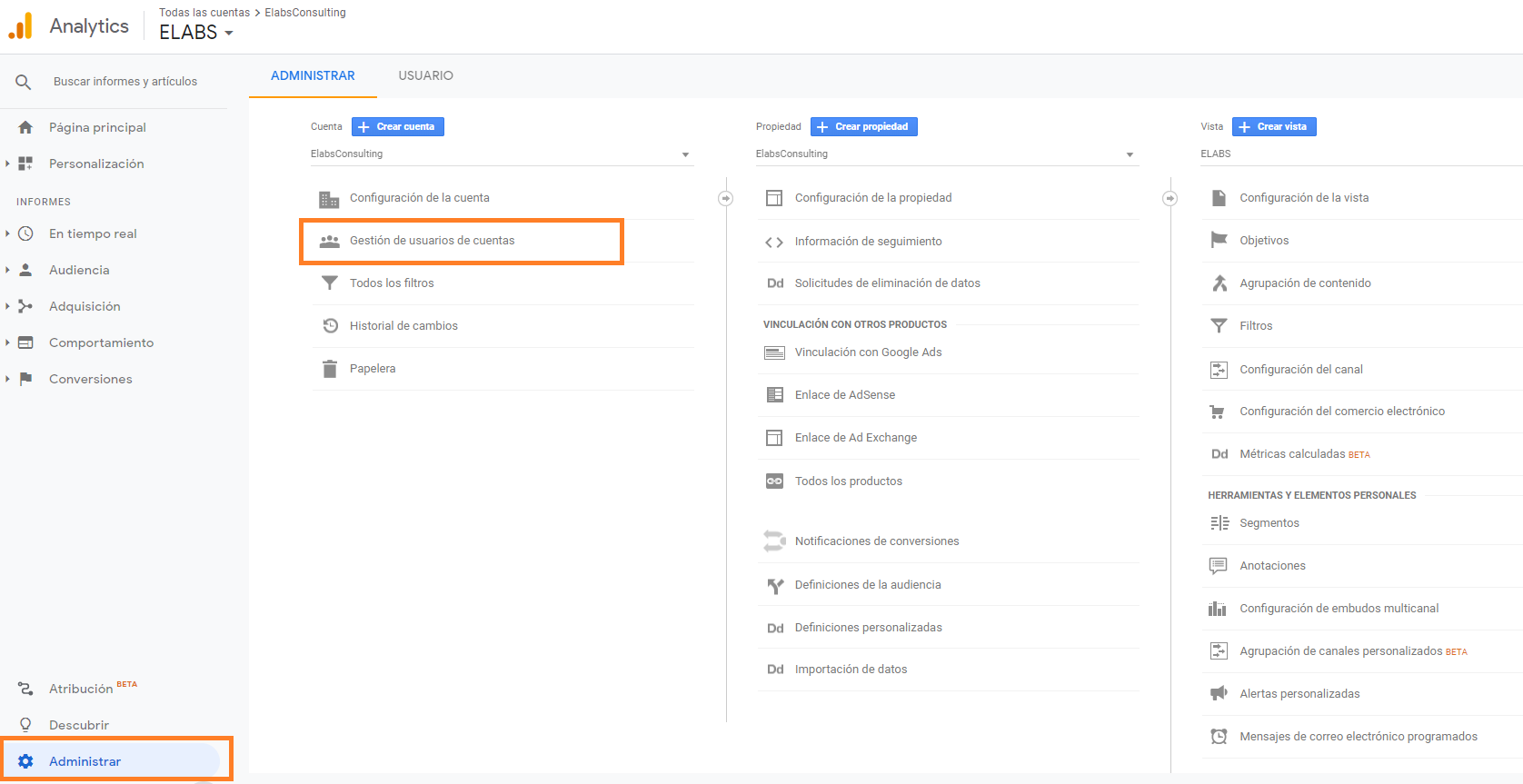
Cómo eliminar acceso a usuarios en Google Analytics
Tener el control sobre quién puede entrar en nuestro perfil de Google Analytics es vital. Por ello, no debéis tener a nadie con el que ya no trabajéis. Para eliminar usuarios casi tendréis que hacer el mismo procedimiento de antes:
- Entrar en Google Analytics
- Hacer clic al apartado de Admin o Administrar (dependiendo del idioma en el que lo tengáis configurado)
- Hacer clic en “Gestión de usuarios de cuentas”
- Hacer clic en el icono de tres puntos de al lado del usuario que queramos eliminar. Se nos desplegará un “Quitar acceso” y deberemos hacer clic en él.
Como habéis podido ver, esta tarea es muy fácil de realizar y los pasos son similares a los que vais a tener que hacer si alguna vez os piden acceso a Seach Console (enlace al post de dar acceso a search console cuando esté)

